Реклама
Желите да направите прилагођену насловну страницу у Ворд-у која је атрактивна и професионална?
Постоји много ствари које улазе у а професионални Мицрософт Ворд документ. Овде говоримо о првим утисцима. Дакле, хајде да преузмемо прву ствар на коју нам очи падају -насловну страну.
Белешка: Можете користити наша упутства да направите дизајн насловне странице за ваш школски задатак. Међутим, пре него што додате насловну страну свом задатку, проверите са својим инструктором да ли има посебних захтева.
Шта је насловна страница?
Насловна страница је прва страница вашег документа. Његова сврха на самом почетку је да читаоцу пружи „велику идеју“ о документу. Зашто и зашто се саопштава кроз одређени наслов, име аутора, датум, једнократну тему и било коју другу битну информацију за коју сматрате да је важна за читаоца.
Како изгледа обична насловна страница?
Мицрософт Ворд се користи за писање озбиљних истраживачких докумената Гоогле документи вс. Мицрософт Ворд: Меч смрти за писање истраживањаОнлине решења постају норма. Одлучили смо да видимо како се Мицрософт Ворд слаже са Гоогле документима. Ко ће од њих урадити бољи истраживачки рад? Опширније и школски есеји. Већина њих иде са монохроматским и једноставним насловним странама. често диктирају стилски водичи као што је Чикашки приручник за стил. Насловна страна има минималистички приступ дизајнирању насловне странице.
На пример, наслов или тема студије су центрирани на једној трећини странице.
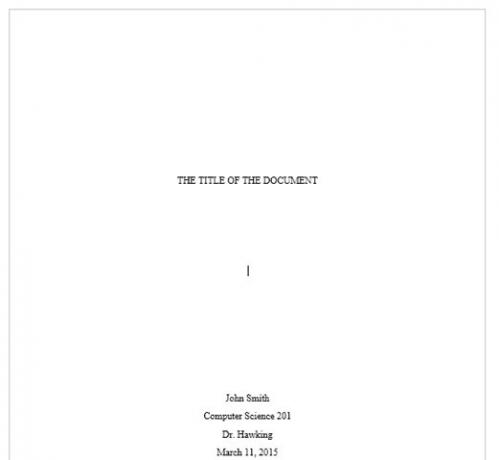
За академски задатак, проверите са својим инструктором пре употребе насловне стране.
Али шта ако желите да направите насловну страницу у Ворд-у која је хладнија од ваниле? Чак и ако немате одрезака за то? Дизајнирајте сопствену насловну страну помоћу једноставних алатки у програму Мицрософт Ворд.
Како направити атрактивну насловну страницу
Мицрософт Ворд чини безболним креирање насловне странице пословног извештаја или насловне странице за есеј. Пакет Мицрософт Оффице долази са неколико добро дизајнираних насловних страница које можете поново да користите за свој документ. Постоји добар избор за избор.
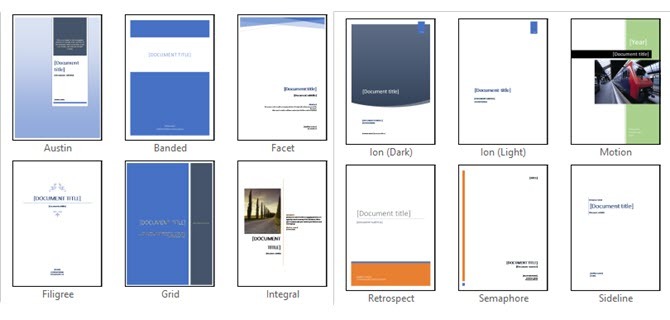
Да бисте направили насловну страницу, следите ове кораке:
- Отворите нови Ворд документ.
- Кликните на Уметните мени на траци.
- Падајући мени за насловну страницу је прва функција коју ћете уочити у менију (испод Странице). Кликните на малу стрелицу поред ње и отворите уграђену галерију шаблона.
- Изаберите једну од 16 унапред форматираних шаблона и још три на Оффице.цом.
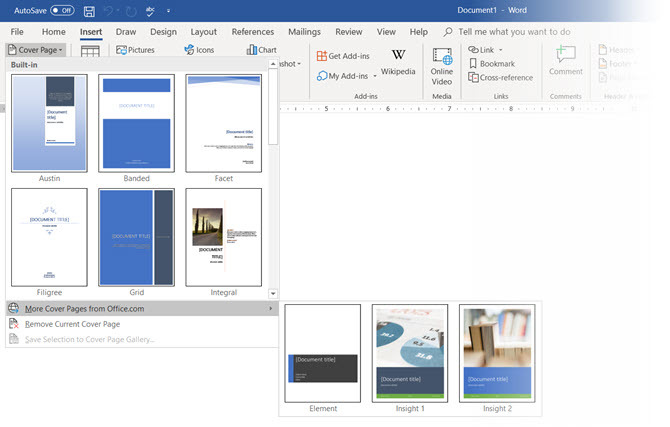
- Изаберите онај који вам се свиђа и кликните на њега.
Насловна страница се подразумевано појављује на почетку документа. Али да га поставите на било коју другу локацију, десни клик на сличицу насловне странице у галерији и изаберите неку од понуђених опција. Мада, нисам сигуран зашто бисте то желели!
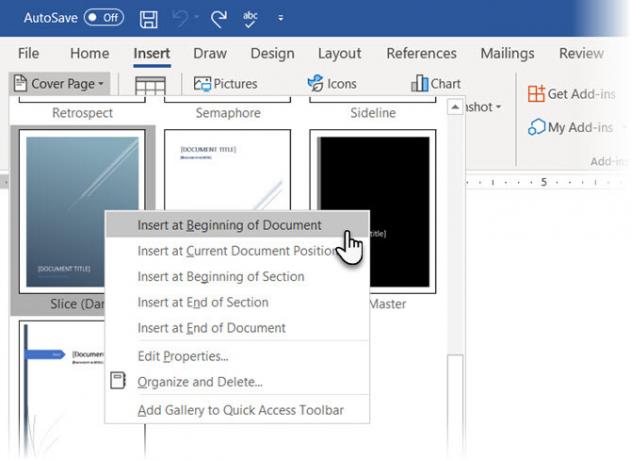
Прилагодите појединачна поља
Кликните на свако унапред форматирано поље (угласте заграде) и цела ствар ће бити истакнута плавом ознаком поља на врху. Унесите своју верзију за дато поље. Име аутора може се подразумевано појавити ако је инсталација Мицрософт Оффице-а на ваше име.
Ставите уобичајене информације Куицк Партс и не морате да се трудите да их куцате изнова и изнова.
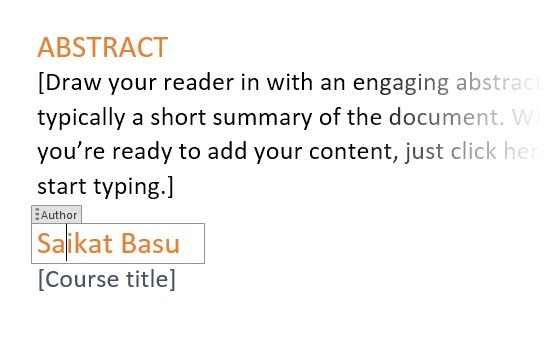
Промените поља за датум помоћу стрелице падајућег менија и изаберите датум из календара. Сва поља можете форматирати као обичан текст.
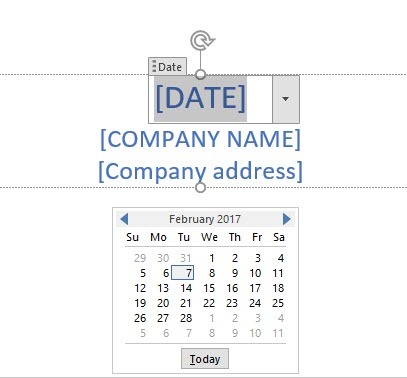
Можете лако да уређујете графичке елементе насловне странице као било коју другу слику. Само кликните на графику да бисте приказали Алати за цртање и Алати за слике менији на траци.
Промените дизајн насловне странице у ходу
Прилагођавање унапред форматиране насловне странице је једноставно. Шаблони се састоје од форматираних контрола и графичких оквира који долазе у различитим темама боја. Дакле, можете променити било који део шаблона у ходу.
Приметили сте слику на шаблону насловне странице? Можда бисте желели да га замените логотипом или неком другом прикладнијом сликом. Само кликните десним тастером миша на слику и кликните Промени слику у контекстуалном менију.
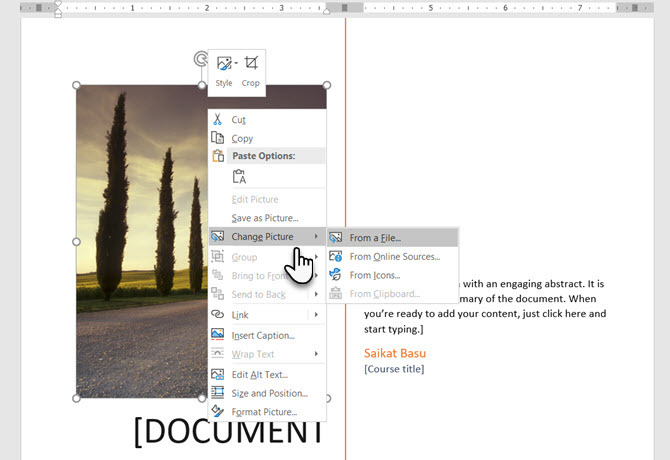
Предомислили сте се о целој насловној страни? Док радите на једној насловној страници, можете је променити за другу насловну страну тако што ћете изабрати нови шаблон из падајућег менија. Нови шаблон задржава уносе поља.
Белешка: Да бисте заменили насловну страницу креирану у старијој верзији Мицрософт Ворд-а, морате ручно избрисати прву насловну страницу, а затим додати нови дизајн из галерије насловних страница.
Кликните на сачувати да се насловна страна заврши као документ.
Ако желите да сачувате насловну страну за каснију употребу у другом документу, изаберите целу насловну страницу. Кликните на Убаци > Насловна страница > Сачувај избор у галерију насловне странице. Можете користити исти мени да уклоните изабрану насловну страницу из галерије.
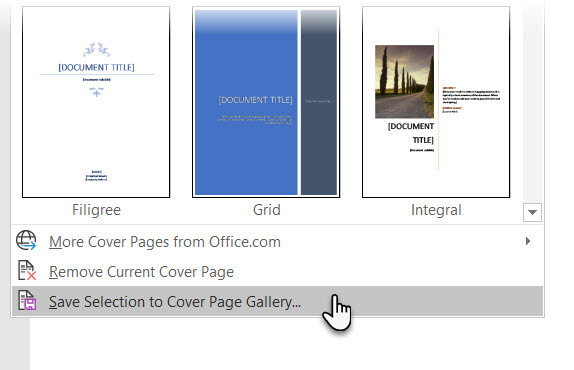
Како направити насловну страницу у Мицрософт Ворд-у
Ворд шаблони су решење за уштеду времена, али не дозвољавају да ваша личност заблиста. Да бисте додали лични печат, требало би да уложите мало више труда и направите промишљено насловну страницу од нуле.
На располагању су вам сви алати за уређивање слика у програму Мицрософт Ворд. Када можете дизајнирајте свој логотип у Мицрософт Ворд-у, насловна страница је мање мука. Позајмите или украдите идеје из процеса.
Снимак екрана испод приказује насловну страницу коју сам направио у Мицрософт Ворд-у од нуле. Користио сам неколико основних Облици да креирате дизајн и форматирате их бојом.
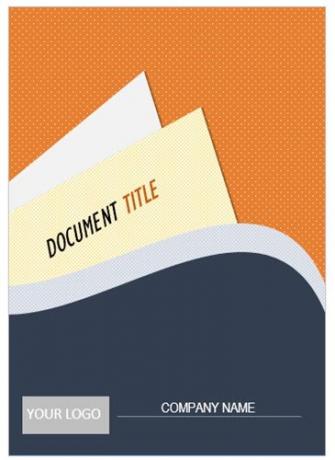
Сачувајте свој прилагођени шаблон
Завршите свој дизајн на свежем Мицрософт Ворд документу. Сачувајте овај документ као Мицрософт Ворд шаблон (Датотека > Сачувај као > Мицрософт Ворд шаблон) на локацији по вашем избору.
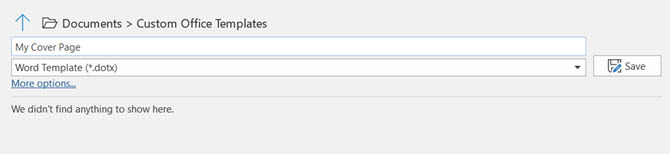
Сада, следећи кораци се односе на додавање сопствене насловне странице подразумеваним изборима у менију Уметање. Пратите ове кораке:
Притисните Цтрл + А да бисте изабрали целу страницу.
Додајте ове изборе у Куицк Партс галерија. Иди на Трака > Уметање > Брзи делови (група за текст). Изаберите Сачувајте избор у галерији брзих делова… из падајућег менија.
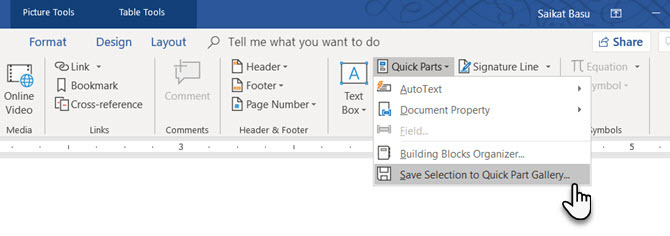
Унесите детаље у дијалог за нови Градивни блок. Грађевински блокови су Мицрософт Ворд елементи за вишекратну употребу које можете додати у било коју од галерија доступних у Ворд-у. Овако изгледа оквир за дијалог:
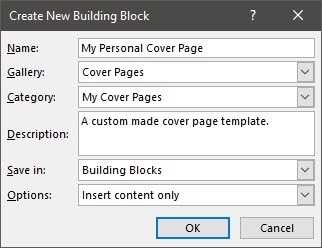
- име: Дајте насловној страни Име.
- Галерија: У падајућем менију изаберите „Насловне странице“.
- Категорија: Одабрати категорију. За бољу организацију направите нову категорију.
- Сачувај у: Сачувајте га у свом шаблону или у градивном блоку. Када се сачува као градивни блок, можете га користити у било ком Ворд документу без отварања шаблона.
Кликните У реду и затворите дијалог Буилдинг Блоцк. Идите на мени Уметање и проверите свој нови шаблон насловне странице.
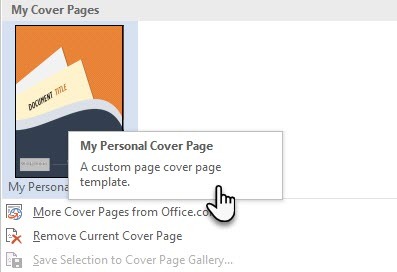
Додајте мало стила насловном страницом
Насловна страница је један од најбољих начина да стилизујете свој документ. Али да ли је то један од више недовољно коришћене функције Мицрософт Ворд-а? Мицрософт Ворд документ је често благ. Узмите у обзир заслуге:
- Насловна страница даје читаоцу брзу слику садржаја унутар.
- Сачувајте и поново користите генеричку насловну страницу за целу компанију у галерији.
- Конвертујте документ са насловном страном у ПДФ једним дугметом и пошаљите на било који уређај.
Већина нас обично не користи насловну страну са документом. Ако то урадите, задржите ово бесплатни Мицрософт Ворд шаблони корица 15 најбољих Мицрософт Ворд шаблона насловне страницеАтрактивна насловна страница додаје професионални изглед вашем документу. Ови Мицрософт Ворд шаблони су за тај први утисак. Опширније на уму за следећи документ који желите да буде јединствен.
Саикат Басу је заменик уредника за Интернет, Виндовс и продуктивност. Након што је уклонио прљавштину МБА и десетогодишње маркетиншке каријере, сада је страствен у помагању другима да побољшају своје вештине приповедања. Он пази на оксфордски зарез који недостаје и мрзи лоше снимке екрана. Али идеје за фотографију, фотошоп и продуктивност умирују његову душу.


